在UC浏览器中关闭后台系统通知的具体步骤
时间:2022-10-26 12:49
大家知道怎么在UC浏览器中关闭后台系统通知呢?不知道没有关系,小编今天介绍在UC浏览器中关闭后台系统通知的具体步骤,希望可以帮助到你哦。
在UC浏览器中关闭后台系统通知的具体步骤
1、首先,下载UC浏览器,直接打开UC浏览器的设置,选择更多:
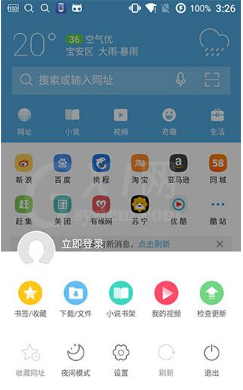

2、然后选择【消息设置】,我们就可以看到里面有各种各样的消息:
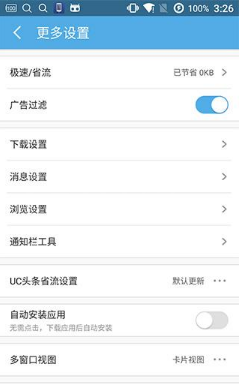
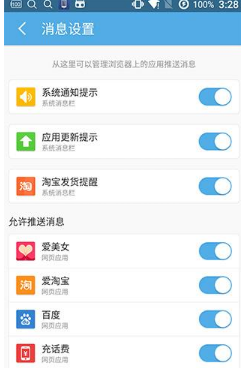
3、最后,小编的推荐的做法是全部关闭,没有任何消息,节约流量并且让系统更干净:
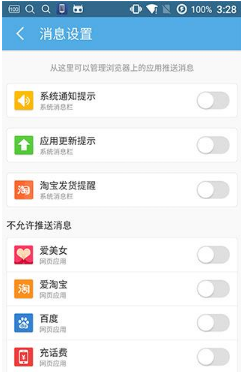
以上就是小编介绍的关于在UC浏览器中关闭后台系统通知的具体步骤,你们学会了吗?



























